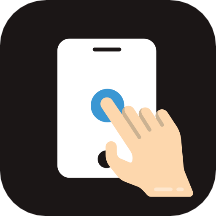如何轻松制作PPT时间轴
作者:佚名 来源:未知 时间:2024-11-17
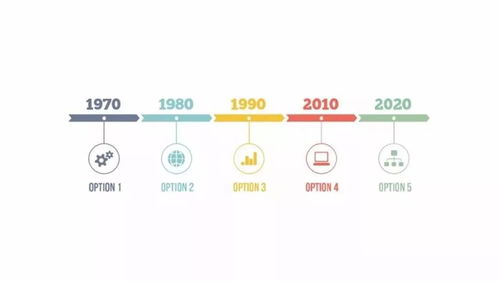
在制作PPT时,时间轴是一个非常实用的工具,它能帮助观众清晰地理解事件的时间顺序和逻辑关系。无论你是需要展示一段历史的发展、项目的进展,还是技术的迭代,时间轴都能让信息更加直观和有条理。以下是一篇关于如何制作PPT时间轴的全面攻略,帮助你快速上手,打造专业而生动的时间轴。
一、基础准备
工具选择
首先,你需要一款支持制作时间轴的PPT软件。常见的选择有Microsoft PowerPoint、WPS Office等。这些软件都有丰富的功能和模板,能帮助你快速制作出专业的时间轴。
内容梳理
在制作时间轴之前,你需要先梳理好要展示的内容。将关键的时间点和对应的事件整理出来,并确定时间轴的起始和结束时间。这样,在制作时间轴时,你才能更有条理地安排各个元素。
二、时间轴的基本构成
时间轴主要由时间节点、连接线、事件描述等元素构成。以下是一些基础制作方法:
1. 线条与形状
使用线条与形状来制作时间轴是最常见的方法之一。你可以画一条水平的直线作为时间轴的主线,然后使用矩形、圆形或箭头等形状表示时间节点,放置在主线上对应的位置。通过调整形状的大小和位置,你可以清晰展示不同时间点的重要事件。
水平线:代表时间轴的主线,通常是一条直线,可以水平或倾斜。
时间节点:用矩形、圆形或箭头等形状表示,放置在主线上对应的时间点。
连接线:连接时间节点,可以是直线、曲线或虚线。
2. 图表工具
如果你需要展示更多的数据和信息,可以使用图表工具来制作时间轴。选择合适的图表类型,如条形图、散点图或漏斗图等,然后根据时间点的数据填充图表的内容。通过设置图表样式和轴标签,你可以准确显示时间轴上的每个阶段。
3. SmartArt图形
PowerPoint的SmartArt功能可以快速创建漂亮的时间轴。选择一个合适的SmartArt图形,如过程图、时间轴或流程图等,然后根据需要添加文本和调整样式。你还可以随意拖动和调整图形大小,以适应整个时间轴。
三、高级技巧
为了让时间轴更加生动和有趣,你可以尝试以下高级技巧:
1. 改变线条样式
如果你觉得直线过于单调,可以将线条改成曲线或不规则形状。例如,当时间节点比较多时,你可能无法用一根平直的时间轴排下所有内容。此时,你可以使用路线图的方式,将线条转换为曲线,充分利用页面上的所有空间。
曲线:让时间轴更加灵活和生动。
路线图:适合时间节点较多的情况,可以充分利用页面空间。
2. 使用色块和图片
添加色块和图片可以让时间轴更加丰富多彩。你可以在每个时间节点下方添加色块,突出强调重要事件。同时,你还可以使用与事件相关的图片作为背景或装饰元素,增强视觉效果。
色块:突出强调时间节点和重要事件。
图片:增强视觉效果,与事件内容相呼应。
3. 自定义动画
通过自定义动画来呈现时间轴可以增加幻灯片的互动性和视觉效果。将每个时间点的内容分别放置在不同的幻灯片上,并为每个幻灯片应用适当的出场动画效果。通过设置延迟和持续时间,你可以按照时间顺序逐步展示时间轴上的内容。
出场动画:如淡入、飞入等,使内容更加生动。
延迟和持续时间:控制动画的播放节奏,使时间轴更加流畅。
4. 创意素材和形状
你可以使用创意素材和形状来替代传统的线条和形状。例如,你可以使用DNA素材、牛奶素材等作为时间轴的轴线,或者使用大小错落的圆形、嵌套式圆圈等形状来表示时间节点。这样可以使时间轴更加独特和有趣。
创意素材:如DNA、牛奶等,作为轴线或装饰元素。
创意形状:如大小错落的圆形、嵌套式圆圈等,表示时间节点。
四、背景与装饰
为了提升时间轴的整体效果,你还可以对背景进行设计和装饰。
1. 背景图片
添加一个背景图片可以强化事件的含义,使时间轴更加生动和具体。选择与事件相关的图片作为背景,可以突出主题并增强观众的代入感。
2. 图片中的“隐藏”线条
有时候,你可以利用图片中的线条来作为时间轴的轴线。例如,你可以选择一张包含山脉、道路或河流的图片,将时间轴的主线沿着这些线条绘制。这样可以使时间轴与背景图片完美融合,增强视觉效果。
3. 自定义颜色与字体
通过自定义颜色与字体,你可以使时间轴更加符合你的个人或团队风格。选择与主题相关的颜色搭配,并调整字体的样式和大小,使时间轴更加美观和易读。
五、实战案例
以下是一个具体的PPT时间轴制作案例,帮助你更好地理解如何应用上述技巧。
案例背景
假设你需要制作一个关于公司发展历程的PPT时间轴,展示公司从成立到现在的各个重要事件。
制作步骤
1. 梳理内容:将公司的发展历程梳理成时间点和事件列表。
2. 选择工具:打开PowerPoint或WPS Office,创建一个新的PPT文档。
3. 绘制时间轴:使用水平线作为时间轴的主线,用矩形表示时间节点,并放置在对应的位置。
4. 添加事件描述:在每个时间节点下方添加事件描述文本,并调整字体大小和颜色。
5. 添加色块和图片:在每个时间节点下方添加色块,突出强调重要事件。同时,选择与事件相关的图片作为背景或装饰元素。
6. 设置动画效果:将每个时间点的内容分别放置在不同的幻灯片上,并为每个幻灯片应用适当的出场动画效果。通过设置延迟和持续时间,按照时间顺序逐步展示时间轴上的内容。
7. 优化背景:选择一个与公司主题相关的背景图片或颜色,使时间轴更加生动和具体。
成品展示
完成后的PPT时间轴应该清晰、美观、有条理,并能够准确传达公司的发展历程。观众可以通过时间轴快速了解公司的成长历程和重要事件,增强对公司的认知和认同感。
六、总结
通过以上介绍,相信你已经掌握了制作PPT时间轴的基本方法和高级技巧。在实际应用中,你可以根据具体需求和主题灵活运用这些技巧,打造出符合你个人或团队风格的时间轴。希望这篇攻略能帮助你制作出更加专业、生动、有趣的PPT时间轴!
- 上一篇: 拯救Windows硬盘!4大高效坏道修复秘籍
- 下一篇: 轻松掌握:电子承兑汇票的接收与转出方法